WPS文檔設置所選文字方向豎排顯示的方法
時間:2023-10-18 11:01:20作者:極光下載站人氣:75
大家平時遇到需要進行文檔內容的處理的時候,可能就會使用到wps進行編輯操作,一些小伙伴在使用這款軟件的過程中,會想著將編輯出來的文字進行豎排顯示,那么怎么對選中的文字豎排編輯呢,其實我們只需要更改一下文字的方向即可,在該軟件中提供的文字方向選項有多種,你可以選擇自己喜歡的一中的文字豎排方向就好了,只需要在頁面布局工具欄中進行找到文字方向即可進行選擇,下方是關于如何使用WPS文檔設置文字方向豎排顯示的具體操作方法,如果你需要的情況下可以看看方法教程,希望對大家有所幫助。
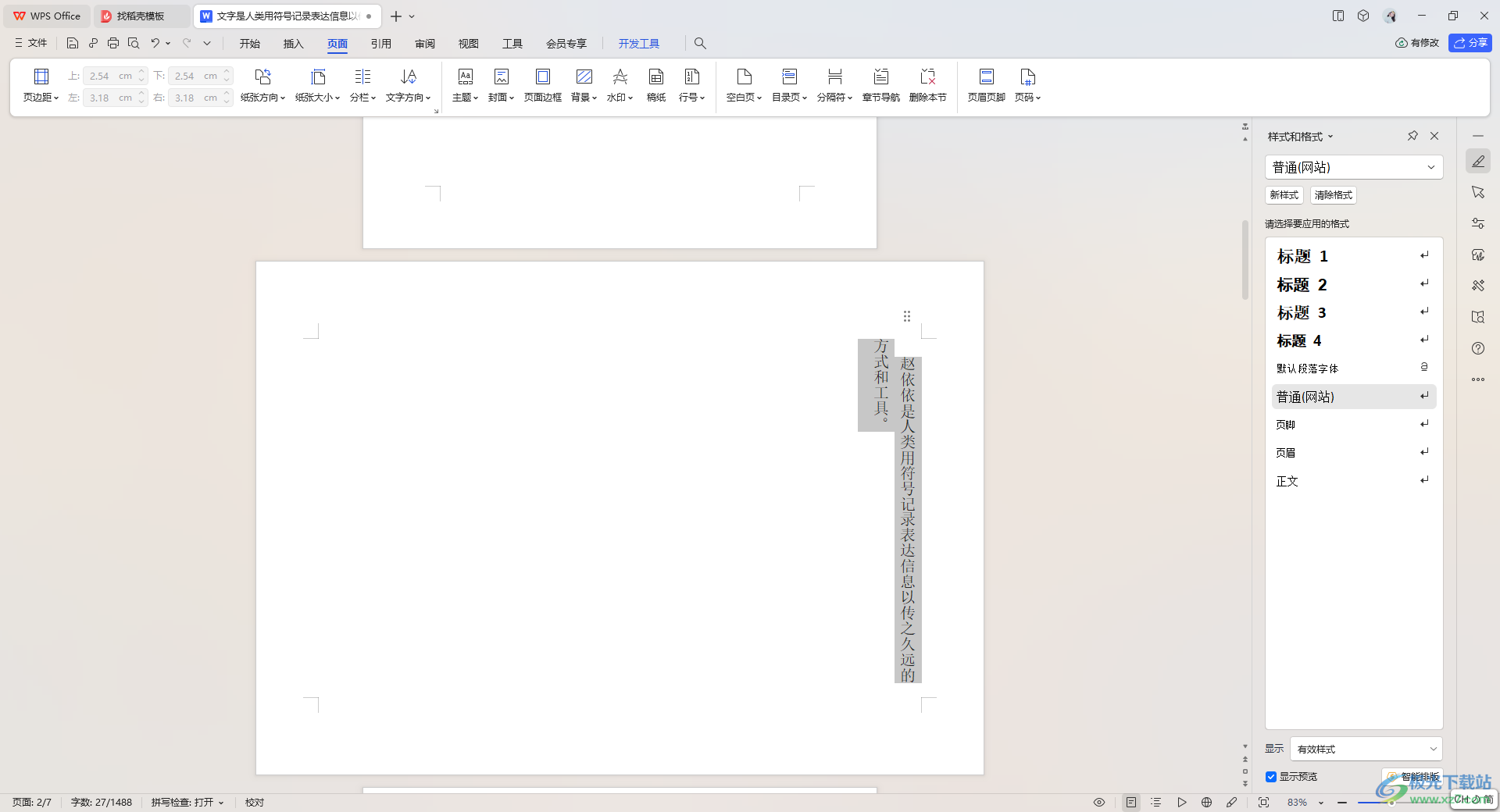
方法步驟
1.直接在WPS中將需要進行設置的文檔打開,如圖所示。
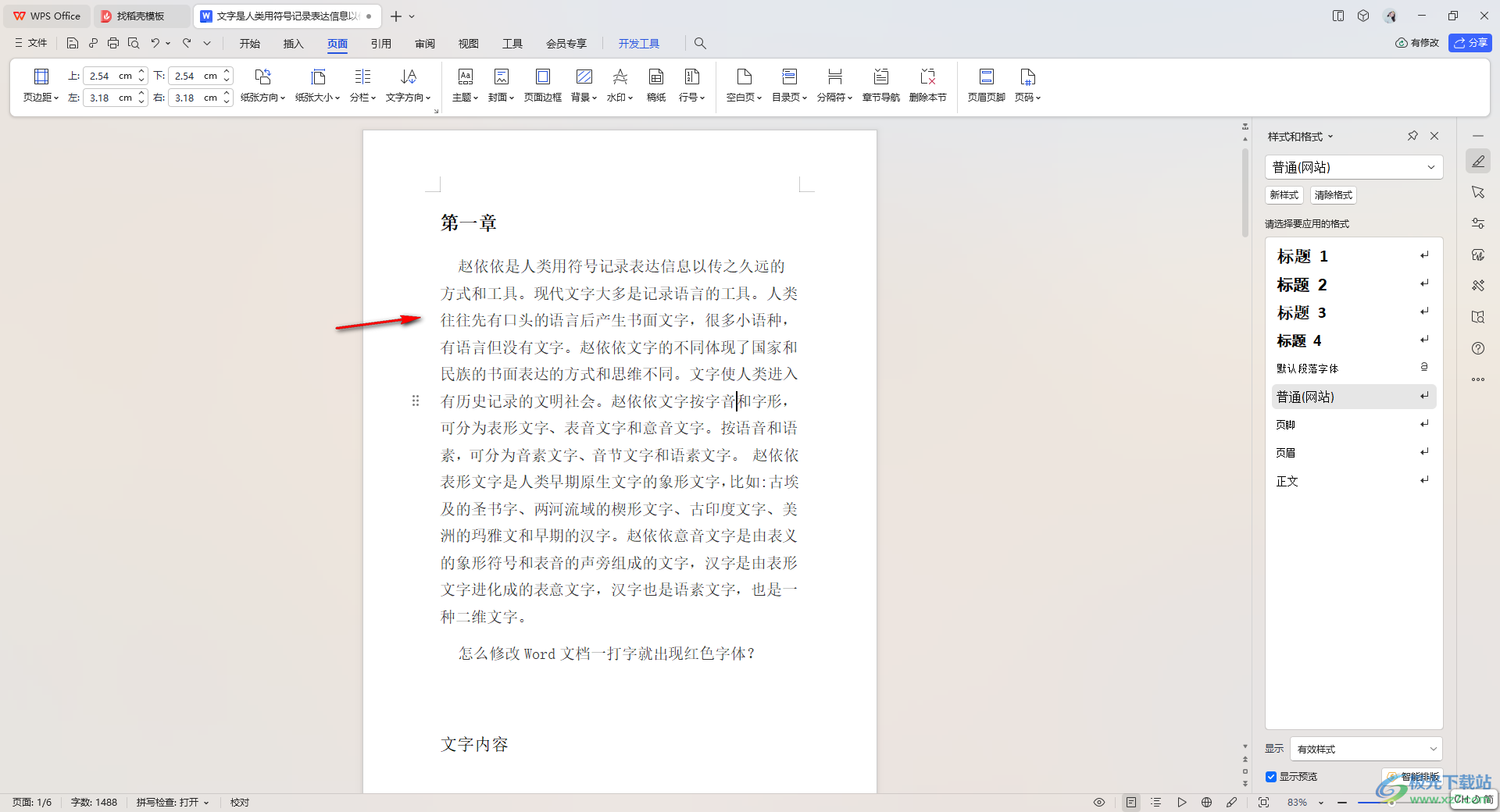
2.隨后我們可以將自己需要進行豎排顯示的文字選中,然后點擊【頁面】選項,在打開的工具欄中點擊【文字方向】。
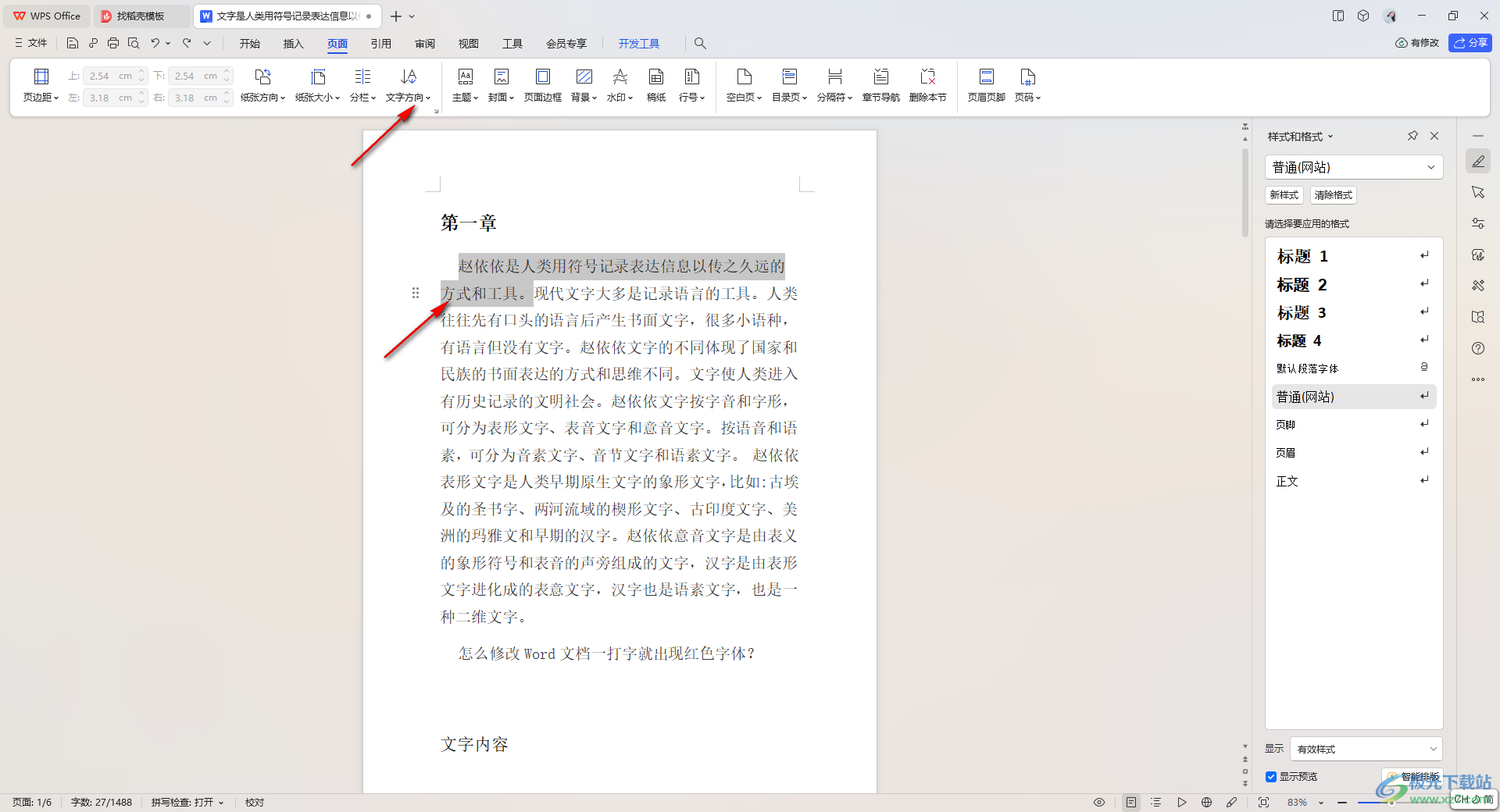
3.這時即可打開一個菜單選項,你可以在該選項中進行選擇,或者也可以進入到【文字方向選項】的窗口中進行篩選。
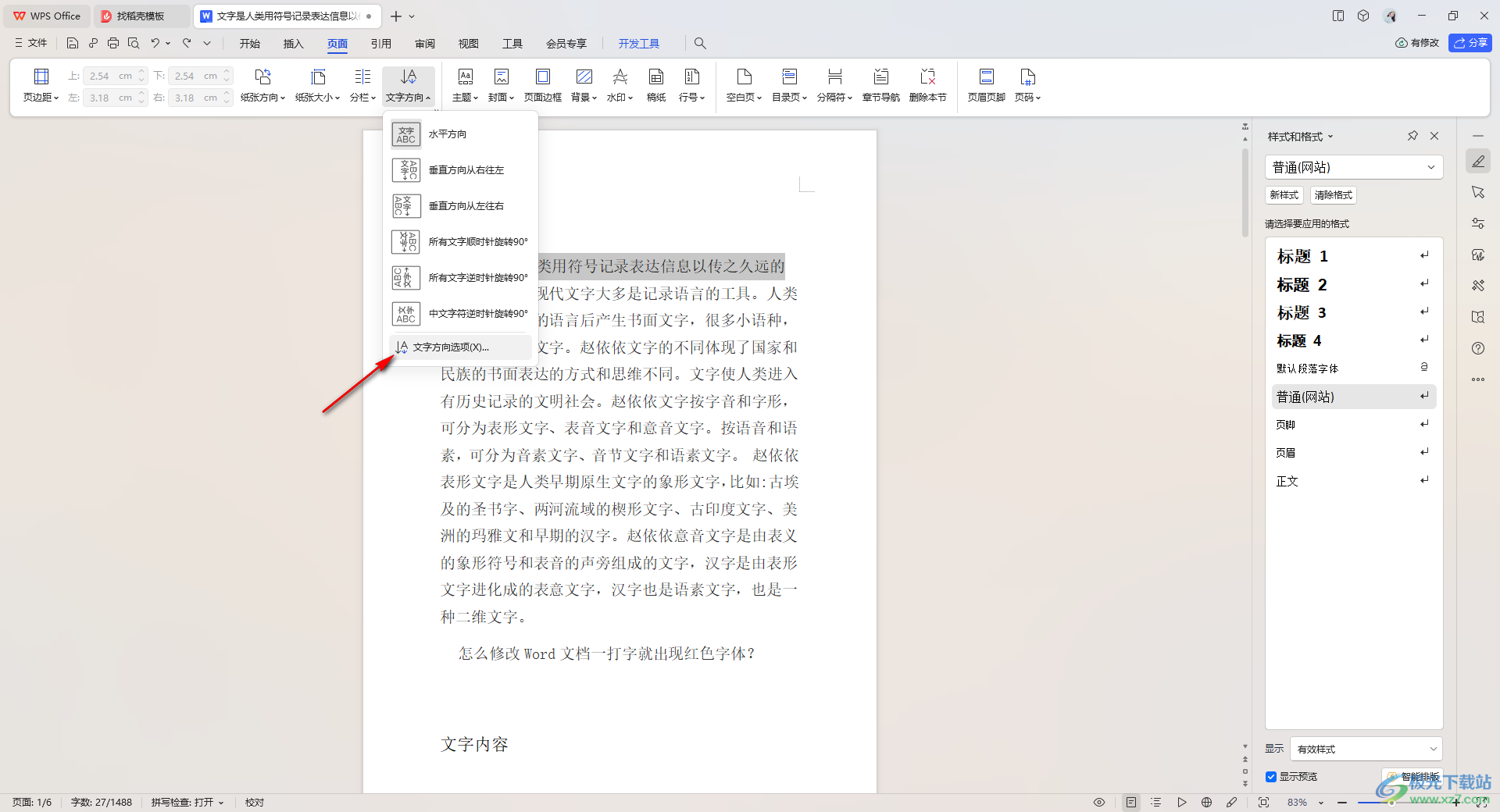
4.在頁面上打開的窗口中,我們你可以根據自己的需求進行選擇,然后將【應用于】設置為【所選文字】,之后點擊確定按鈕。
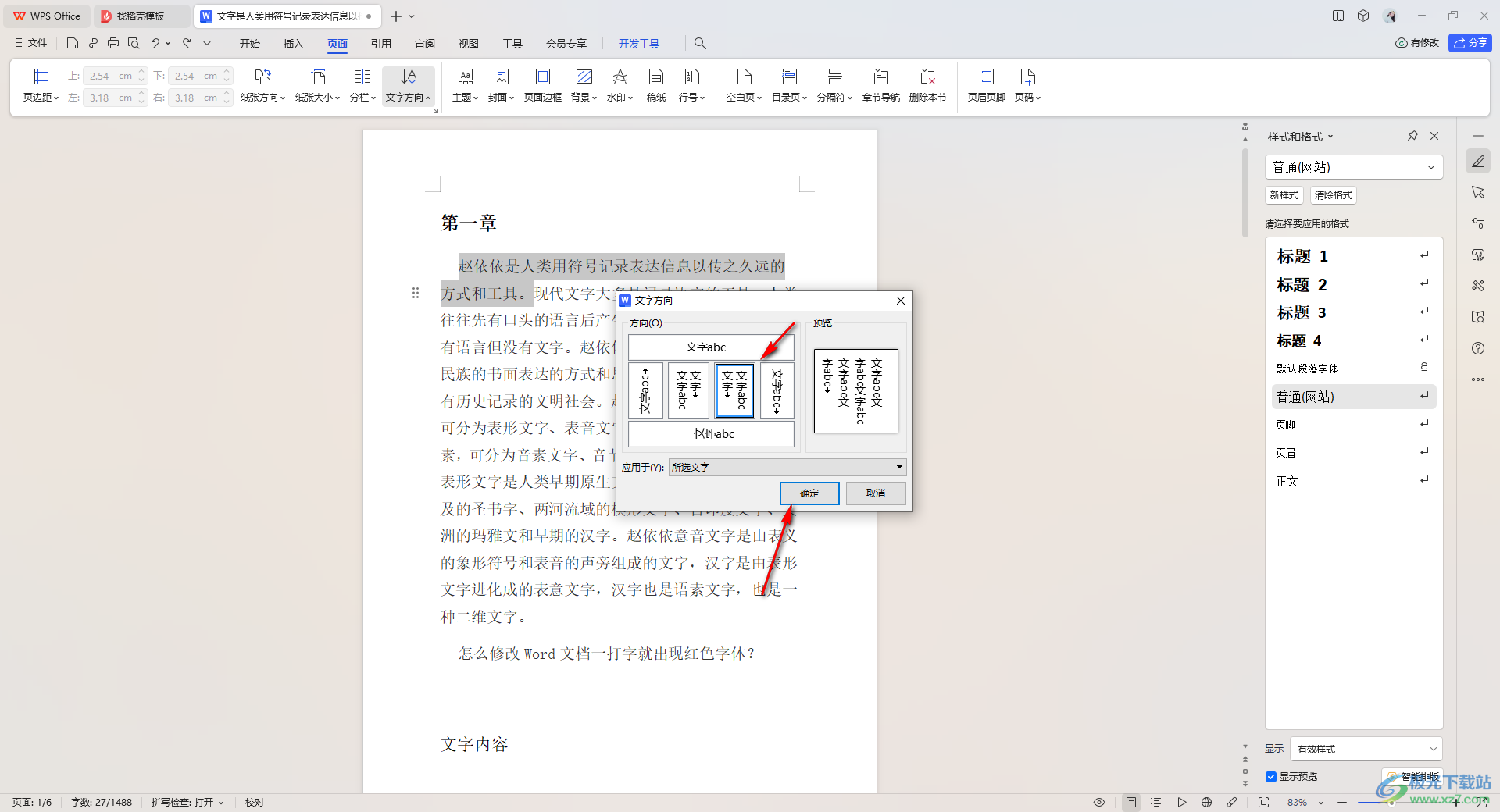
5.這時該文字就會獨立占據一個橫向頁面豎排顯示出來,如圖所示。
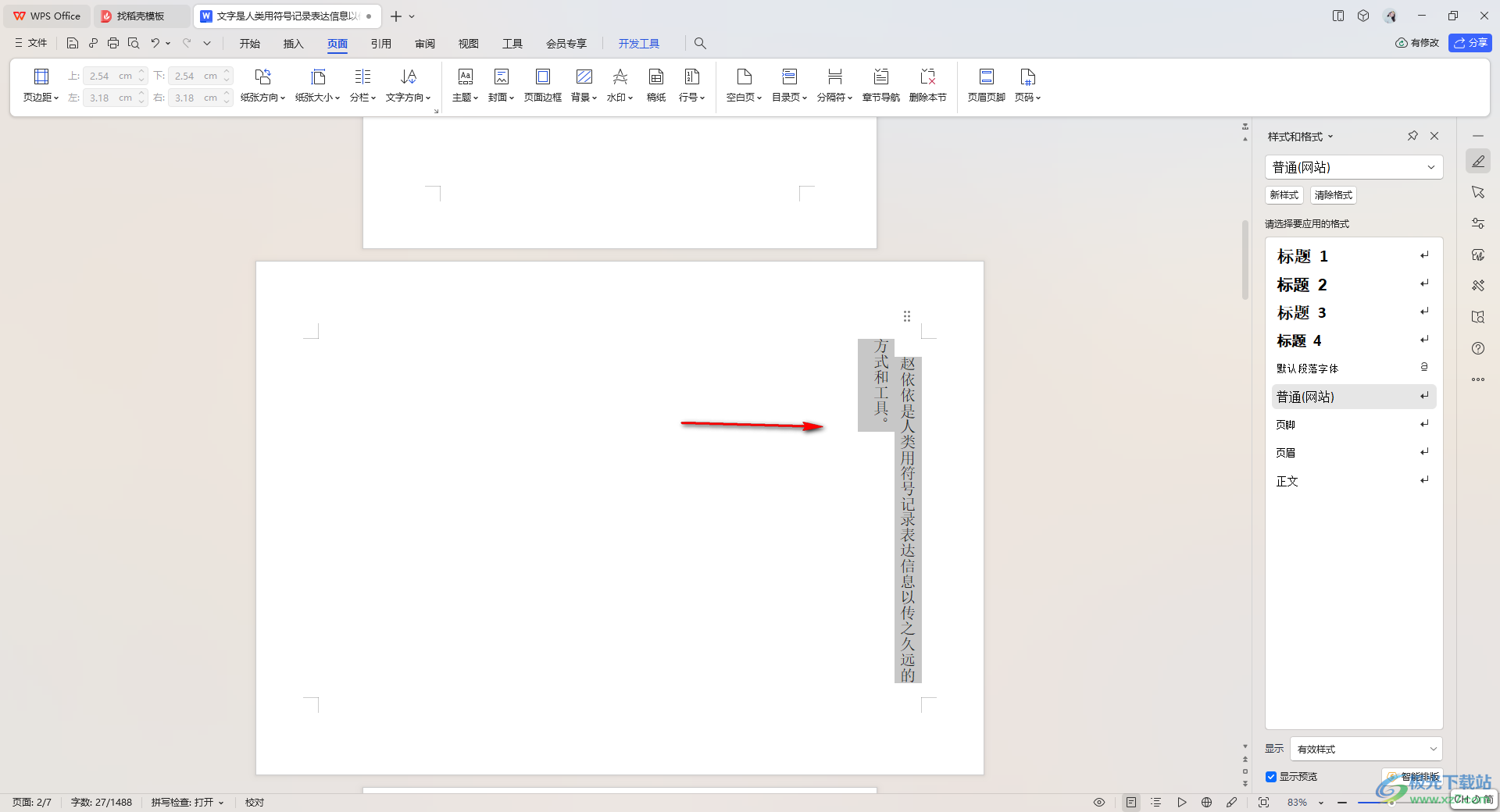
以上就是關于如何使用WPS文檔設置文字方向的具體操作方法,大家很喜歡使用WPS進行文字內容的輸入和編輯修改,當你需要將所選文字的方向設置成豎排顯示的時候,那么就可以參考一下上述的方法教程進行操作一下即可,感興趣的話可以試試。

大小:240.07 MB版本:v12.1.0.18608環境:WinAll
- 進入下載
相關推薦
相關下載
熱門閱覽
- 1百度網盤分享密碼暴力破解方法,怎么破解百度網盤加密鏈接
- 2keyshot6破解安裝步驟-keyshot6破解安裝教程
- 3apktool手機版使用教程-apktool使用方法
- 4mac版steam怎么設置中文 steam mac版設置中文教程
- 5抖音推薦怎么設置頁面?抖音推薦界面重新設置教程
- 6電腦怎么開啟VT 如何開啟VT的詳細教程!
- 7掌上英雄聯盟怎么注銷賬號?掌上英雄聯盟怎么退出登錄
- 8rar文件怎么打開?如何打開rar格式文件
- 9掌上wegame怎么查別人戰績?掌上wegame怎么看別人英雄聯盟戰績
- 10qq郵箱格式怎么寫?qq郵箱格式是什么樣的以及注冊英文郵箱的方法
- 11怎么安裝會聲會影x7?會聲會影x7安裝教程
- 12Word文檔中輕松實現兩行對齊?word文檔兩行文字怎么對齊?
網友評論